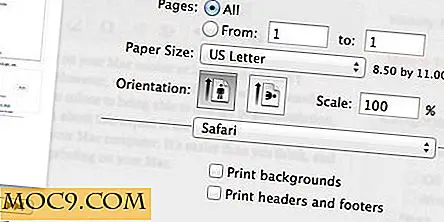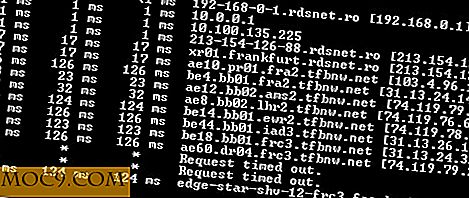Τρόπος κατάργησης της γραμμής αναζήτησης της Cortana και του εικονιδίου προβολής εργασίας από τη γραμμή εργασιών των Windows 10
Στα Windows 10, Cortana και View Task είναι δύο σημαντικά χαρακτηριστικά. Στην πραγματικότητα, η προβολή εργασιών είναι μία από εκείνες τις δυνατότητες που οι περισσότεροι χρήστες των Windows χρειαζόταν για χρόνια και τελικά έκανε το ντεμπούτο της στα Windows 10. Αλλά εάν δεν χρησιμοποιείτε αυτά τα χαρακτηριστικά, τότε μπορεί να μοιάζει με τη γραμμή αναζήτησης της Cortana και το εικονίδιο Προβολή εργασιών αναλαμβάνουν πολύ χώρο στη γραμμή εργασιών σας.
Εάν θέλετε να αποθηκεύσετε κάποιο πολύτιμο χώρο στη γραμμή εργασιών για να προσαρτήσετε τα αγαπημένα σας προγράμματα, μπορείτε να καταργήσετε εύκολα τη γραμμή αναζήτησης της Cortana και τα εικονίδια προβολής εργασιών από τη γραμμή εργασιών των Windows 10.
Καταργήστε την μπάρα αναζήτησης Cortana
Ένας τρόπος για να καταργήσετε ή να αποκρύψετε τη γραμμή αναζήτησης της Cortana είναι να χρησιμοποιήσετε τις επιλογές των εγγενών Windows. Το μόνο που έχετε να κάνετε είναι να κάνετε δεξί κλικ στη γραμμή εργασιών, να επιλέξετε την επιλογή "Cortana" και στη συνέχεια "Κρυφό".

Αυτή η ενέργεια θα αποκρύψει αμέσως τη γραμμή αναζήτησης της Cortana από τη γραμμή εργασιών των Windows.

Ο άλλος τρόπος είναι να επεξεργαστείτε τα κλειδιά μητρώου των Windows. Για να ξεκινήσετε, πατήστε "Win + R" πληκτρολογήστε regedit και πατήστε το κουμπί Enter για να ανοίξετε τον επεξεργαστή μητρώου των Windows.

Μόλις ανοίξει ο επεξεργαστής μητρώου, μεταβείτε στο ακόλουθο κλειδί:
HKEY_CURRENT_USER \ Λογισμικό \ Microsoft \ Windows \ CurrentVersion \ Αναζήτηση

Σε αυτή την οθόνη βρείτε το πλήκτρο "SearchboxTaskbar" στο δεξί παράθυρο και κάντε διπλό κλικ σε αυτό. Αλλάξτε τα δεδομένα τιμής σε "0" και κάντε κλικ στο κουμπί "Ok" για να αποθηκεύσετε τις αλλαγές.

Καταργήσατε επιτυχώς τη γραμμή αναζήτησης της Cortana από τη γραμμή εργασιών των Windows 10. Εάν θέλετε να επιστρέψετε πίσω, απλά αλλάξτε τα δεδομένα αξίας πίσω στο "1."
Αλλά πληρώστε το μυαλό για το γεγονός ότι η λειτουργικότητα της Cortana εξακολουθεί να υπάρχει και μπορείτε εύκολα να ενεργοποιήσετε την Cortana πατώντας απλά τη συντόμευση "Win + C".
Κατάργηση εικονιδίου προβολής εργασίας
Όπως ακριβώς και η γραμμή αναζήτησης της Cortana, μπορείτε επίσης να αποκρύψετε εύκολα το εικονίδιο Προβολή εργασιών, απλά κάντε δεξί κλικ στη γραμμή εργασιών και, στη συνέχεια, καταργήστε την επιλογή "Εμφάνιση πλήκτρου προβολής εργασιών".

Εναλλακτικά, μπορείτε επίσης να καταργήσετε πλήρως την Προβολή εργασιών και την επιλογή να την αποκρύψετε ή να την αποκρύψετε από τη γραμμή εργασιών. Για να το κάνετε αυτό, πατήστε "Win + R", πληκτρολογήστε regedit και πατήστε το κουμπί Enter.
Μόλις ανοίξει ο επεξεργαστής μητρώου, μεταβείτε στο ακόλουθο κλειδί:
HKEY_CURRENT_USER \ Λογισμικό \ Microsoft \ Windows \ CurrentVersion \ Explorer

Κάντε δεξί κλικ στο πλήκτρο Explorer που εμφανίζεται στο αριστερό παράθυρο και, στη συνέχεια, επιλέξτε "Νέο" και στη συνέχεια "Κλειδί".

Αυτή η ενέργεια θα δημιουργήσει ένα νέο κενό κλειδί. ονομάστε το κλειδί "MultiTaskingView".

Μετά από αυτό, πρέπει να δημιουργήσουμε ένα άλλο κλειδί. Για να το κάνετε αυτό, κάντε δεξί κλικ στο "MultiTaskingView" και επιλέξτε "Νέο" και έπειτα "Πλήκτρο".

Ονομάστε το πλήκτρο "AllUpView" και πατήστε το κουμπί Enter.

Κάντε δεξί κλικ στο δεξιό τμήμα του παραθύρου, επιλέξτε την επιλογή "Νέα" και στη συνέχεια "Τιμή DWORD (32-bit)".

Η παραπάνω ενέργεια θα δημιουργήσει μια νέα τιμή DWORD. ονομάστε την τιμή "Enabled" και πατήστε το κουμπί Enter.

Κάντε διπλό κλικ στη νεοδημιουργηθείσα τιμή και αλλάξτε τα Δεδομένα τιμής σε "0". Μόλις αλλάξετε τα δεδομένα τιμών, κάντε κλικ στο κουμπί "OK" για να αποθηκεύσετε τις αλλαγές.

Απλά επανεκκινήστε το σύστημά σας και θα έχετε πλέον το εικονίδιο Προβολή εργασιών ή τις σχετικές επιλογές στη γραμμή εργασιών των Windows 10. Εάν θέλετε να επιστρέψετε πίσω, απλά αλλάξτε τα δεδομένα αξίας πίσω στο "1."

Όπως μπορείτε να δείτε, είναι πολύ εύκολο να αποκρύψετε ή να αφαιρέσετε τη γραμμή αναζήτησης της Cortana και το εικονίδιο Προβολή εργασιών στα Windows 10.
Κάντε παρακάτω σχόλιο που μοιράζεστε τις σκέψεις και τις εμπειρίες σας σχετικά με τη χρήση των παραπάνω μεθόδων για να καταργήσετε τη γραμμή αναζήτησης της Cortana και τα εικονίδια Προβολή εργασιών από τη γραμμή εργασιών των Windows 10.